С момента появления TikTok в Интернете циркулирует популярный запрос. Вопрос в том, "Могу ли я загрузить видео TikTok на YouTube?" YouTube прямо не установил, могут ли видео из TikTok быть опубликованы на их платформе, в то же время это правильный вопрос.
Нельзя отрицать, что видео TikTok на YouTube вызывают особое внимание. Отдельные подборки, например, со временем собирают миллионы органических просмотров. Однако нужно совершить некоторые действия до того, как видео TikTok могут быть опубликованы на YouTube. Вас может беспокоить вопрос, что именно нужно сделать до публикации видео TikTok на YouTube. Не волнуйтесь, в этой статье собраны наиболее эффективные способы опубликовать видео TikTok на YouTube. Давайте начнем!
Часть 1. Могу ли я загрузить видео TikTok на YouTube
Возможно ли загрузить видео из TikTok на YouTube? Да, вы можете сделать это, если вам хочется. Но, если вы хотите переместить каждое видео TikTok на YouTube, вам не следует торопиться с этим, поскольку есть определенные сложности, с которыми вы можете столкнуться в процессе. Предотвращение этих проблем поможет вам сделать так, чтобы ваши видео не были удалены и чтобы ваш канал не был в будущем заблокирован.
Ситуации, в которых вы можете опубликовать
Если ваши видео TikTok свободны от авторских прав, вы можете опубликовать их напрямую на YouTube. Люди часто предпочитают выкладывать видео TikTok на YouTube в формате подборок, которые содержат множество фильмов/клипов, представленных в одном, нежели публиковать отдельные записи. Многие видео такого типа достаточно хороши для YouTube, особенно если они качественно произведены.
Ситуации, в которых вы не можете опубликовать
Если ваше видео содержит защищенный авторскими правами контент, у вас могут быть проблемы. Другими словами, если вы включите в ваши видео TikTok какую-либо популярную музыку, например, вы наверняка столкнетесь со сложностями при попытке загрузить его на ваш канал YouTube. Помните, что правила авторских прав действуют на все типы видео.
Но что вам делать, если ваши фильмы включают информацию, защищенную авторскими правами? Во-первых, вы должны удалить нежелательный контент из ваших фильмов до того, как они будут опубликованы на YouTube. К сожалению, это может привести к некоторым трудностям, особенно если вы публикуете видео, как вы танцуете или поете на странице TikTok.
Часть 2. Как опубликовать видео TikTok на YouTube
В наши дни не все используют TikTok, а YouTube, с другой стороны, пользуются люди любого возраста. Если вы хотите опубликовать видео TikTok на вашем канале YouTube, чтобы добраться до большей аудитории, вот несколько прекрасных способов:
Метод 1: Опубликуйте видео TikTok на YouTube, поделившись им в TikTok
Если по каким-то непредвиденным обстоятельствам, вы забыли сохранить контент до загрузки его на TikTok, не волнуйтесь. TikTok позволяет скачивать его для загрузки на канал YouTube. Следуйте этим шагам:
Шаг 1: Запустите приложение TikTok на вашем телефоне и найдите видео, которое вы хотите загрузить на YouTube.
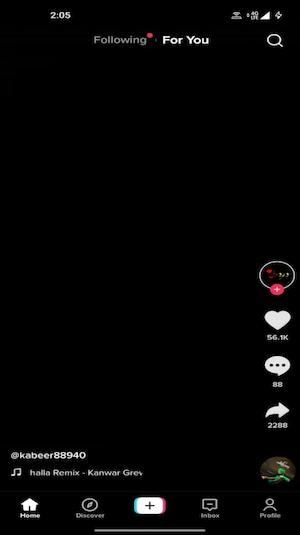
Шаг 2: После этого нажмите на Поделиться , а потом Сохранить видео , чтобы скачать видео.
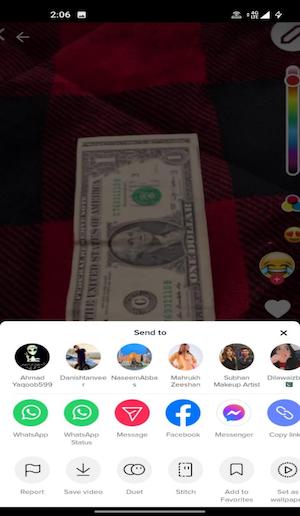
Шаг 3: Теперь запустите приложение YouTube на вашем телефоне, потом перейдите в опции профиля. Выберите опцию Ваш канал.
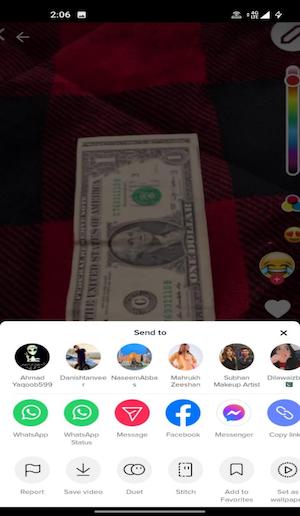
Шаг 4: Нажмите на Создать, потом Загрузить видео и найдите видео, которое вы хотите загрузить.
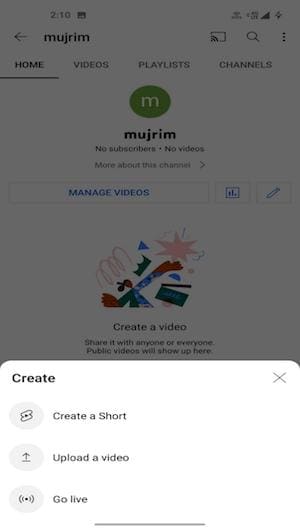
Шаг 5: После этого нажмите на видео и добавьте заголовок и описание. Как только вы сделаете это, кликните на Загрузить, чтобы загрузить видео на YouTube.
Метод 2: Опубликуйте видео TikTok на YouTube после изменения его размера
Вы можете публиковать в качестве видео одинаковый контент в TikTok и YouTube Shorts, поскольку они оба требуют вертикальные видео, но, если вы делаете подборку TikTok и хотите опубликовать ее на YouTube, вам нужно поменять видео с вертикального на горизонтальное, что сделает его просмотр лучше. Чтобы сделать это, есть инструменты автоматической обрезки и автоматического изменения формата, но мы рекомендуем автоматическую обрезку в Wondershare UniConverter. Она делает простой автоматическую обрезку видео, кроме того, поскольку это мощный видеоинструмент, вы также можете использовать его для преобразования, сжатия, изменения длительности видео.
Wondershare UniConverter - полноценный инструмент для видео для Windows и Mac.
В 90 раз быстрее, чем какие-либо другие конвертеры для Windows/Mac
Дополнительные инструменты, как запись экрана, адаптер VR, создание GIF, исправление метаданных и т.д.
Конвертер видео TikTok предлагает широкий выбор форматов, в том числе FLV, AVI, MTS, VOB, MP4 и другие.
Эта программа поддерживается Windows 10/8/7/Vista/XP/Mac OS X 10.9/10.8/10.7 и другими системами.
Ниже пример действий для автоматического преобразования видео из TikTok для размера YouTube (9:16 to 16:9):
Шаг 1 Запустите функцию автоматической обрезки Wondershare UniConverter
Запустите Wondershare UniConverter на вашем компьютере. Затем, Чтобы открыть окно изменения видеокадра, выберите Инструменты, затем Автоматическая обрезка.
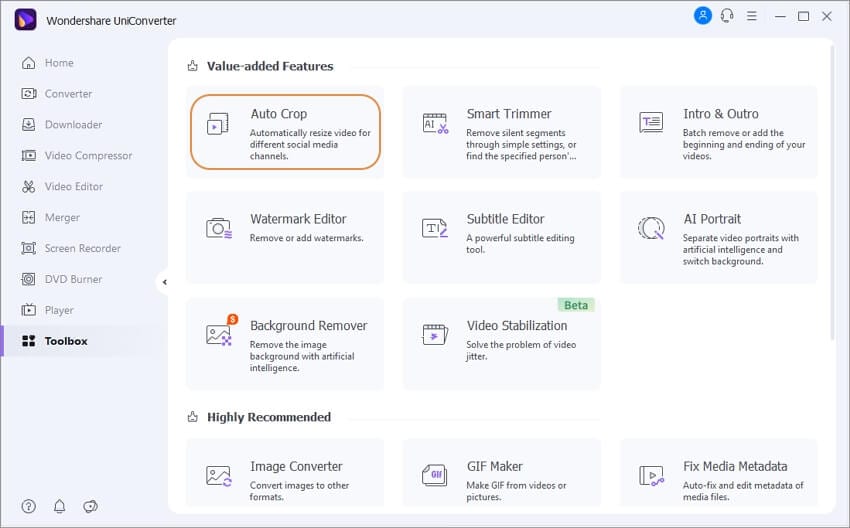
Шаг 2 Импортируйте ваше видео TikTok для автоматической обрезки
Чтобы загрузить видео, выберите иконку + Импортировать файл справа.
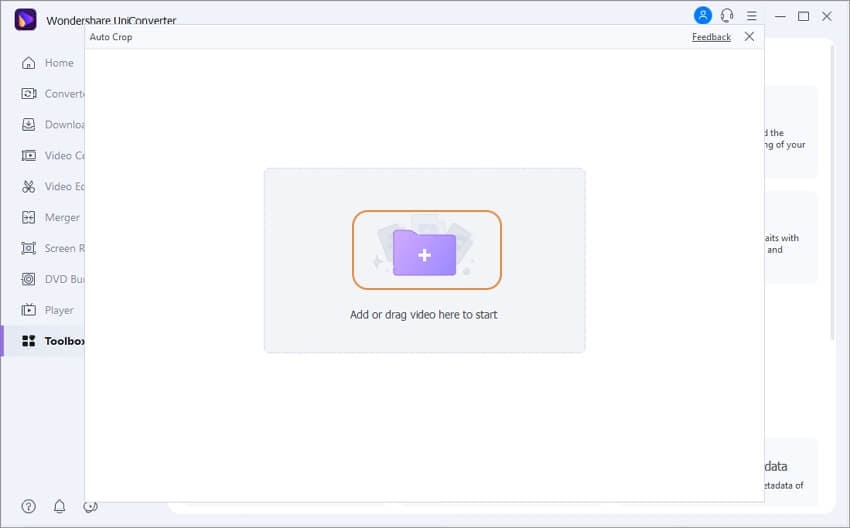
Шаг 3 Выберите соотношение сторон 16:9 (YouTube)
Когда вы импортируете ваше видео, будет установлено соотношение сторон Instagram (9:16) и автоматическая скорость движения. Отрегулируйте Соотношение сторон и Скорость воспроизведения, как вам хочется.
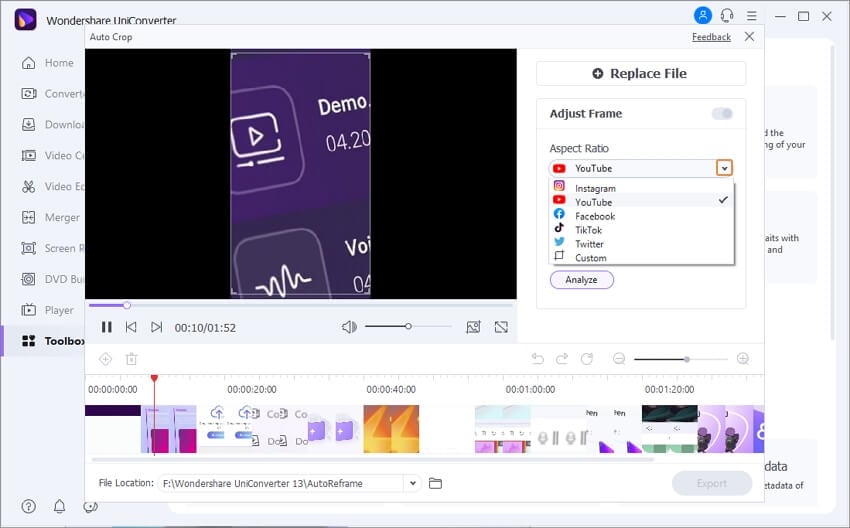
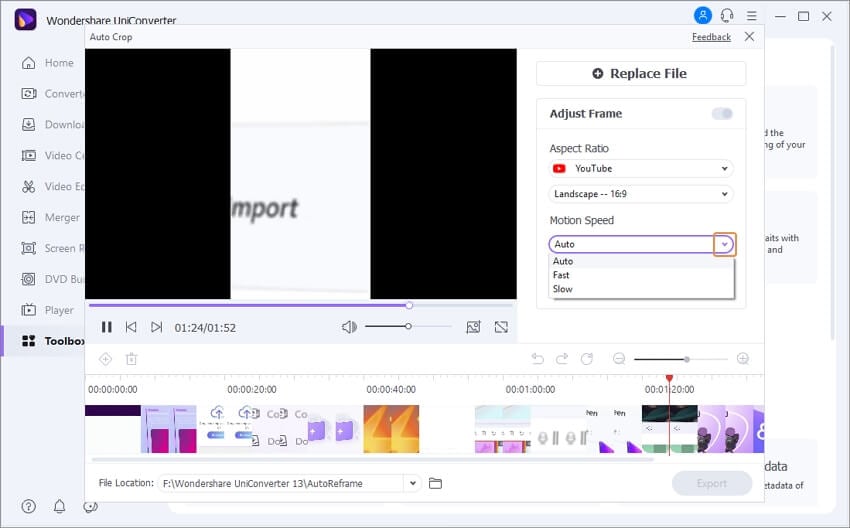
Шаг 4 Активируйте автоматическую обрезку, чтобы проанализировать ваше видео
В конце нажмите на кнопку Анализировать, чтобы переделать ваш фильм под выбранное соотношение сторон. Если вы измените соотношение сторон или скорость воспроизведения, вы должны будете нажать на кнопку Рестарт снова, чтобы переделать ваш фильм под новое соотношение сторон.
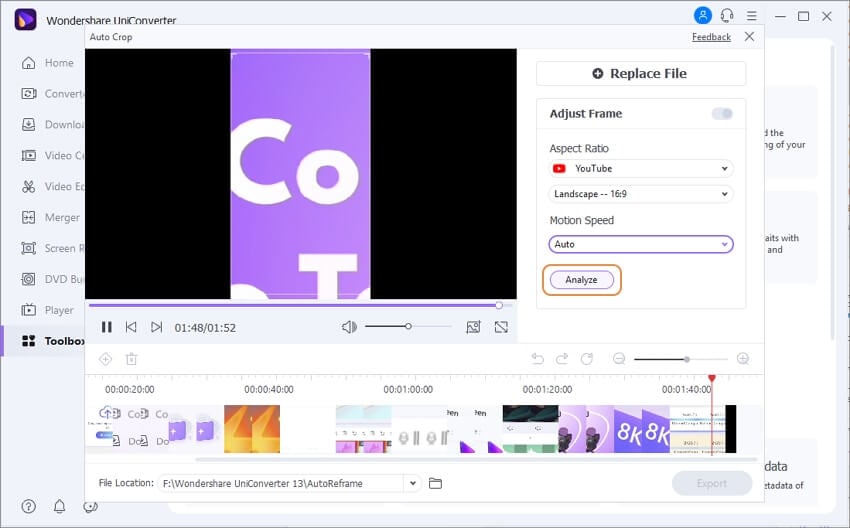
Шаг 5 Проверьте и экспортируйте видео на YouTube
Перепроверьте результат кадрирования, выбрав символ Воспроизвести слева под видео, затем нажмите на кнопку Экспортировать, чтобы загрузить видео с измененным кадром.
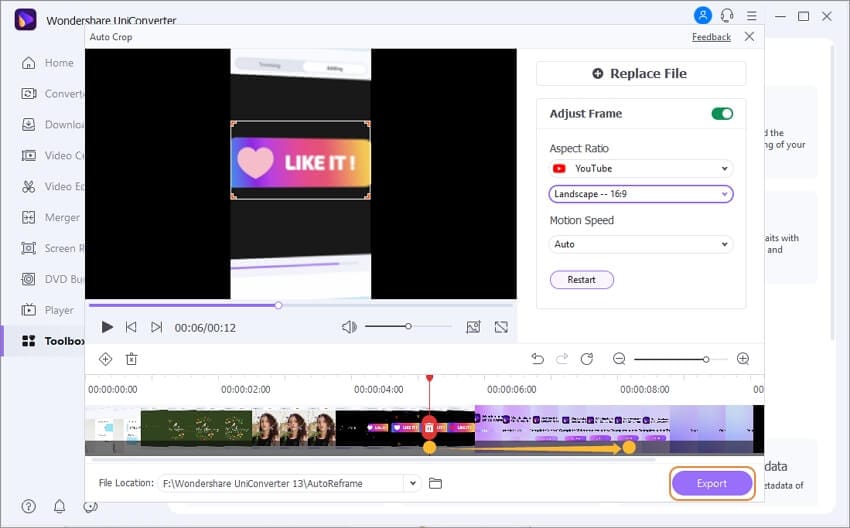
Часть 3. Больше о TikTok на YouTube
1. Как связать TikTok и YouTube?
Благодаря большому числу пользователей TikTok стал прекрасным ресурсом для смешных видео. К тому же, вы можете соединить ваши каналы Instagram и YouTube с TikTok. Если вы хотите соединить ваш канал YouTube с профилем TikTok, следуйте этим шагам:
Шаг 1: Запустите приложение TikTok на вашем устройстве.
Шаг 2: После этого коснитесь символа с человеком в нижнем правом углу вашего экрана, чтобы войти в профиль. Чтобы войти в профиль, вам понадобится авторизоваться.
Шаг 3: Перейдите на свою страницу и выберите Редактировать профиль.
Шаг 4: Выберите Добавить ваш канал YouTube. Выберите ваш аккаунт YouTube и нажмите на кнопку Разрешить.
2. Могу ли я монетизировать видео TikTok на YouTube?
Да, вы можете монетизировать ваш канал YouTube после публикации видео TikTok. Однако вы должны следить за музыкой и песнями на фоне. Вы должны будете заплатить владельцу прав на песню, или же вы можете изменить мелодию и вставить музыку без авторских прав, чтобы сделать видео более коммерчески выгодным. Только в таком случае вы сможете монетизировать ваше канал YouTube с видео TikTok.
3. Могу ли я использовать чужое видео TikTok на YouTube?
Да, YouTube позволяет размещать чужой контент или видео на вашем канале YouTube, если вы хотите. Однако, как было сказано ранее, TikTok содержит музыку, которая защищена авторскими правами, поэтому, если вы хотите загрузить видео TikTok других людей, на ваш канал YouTube, не забудьте отдать должное создателям видео и владельцам прав на песню.
Заключение
Мы искренне надеемся, что после прочтения этой статьи, вы получили ответ на вопрос, "Могу ли я загрузить видео TikTok на YouTube?" Создатели контента в TikTok со временем все чаще загружают видео на YouTube. Хотя загрузить ваши видео TikTok на канал YouTube несложно, критически важно удалить весь несанкционированный контент из ваших видео до публикации.
Для этого мы рекомендуем воспользоваться Wondershare UniConverter, поскольку этот инструмент очень прост в использовании. Он позволит вам отредактировать видео без каких-либо ограничений.